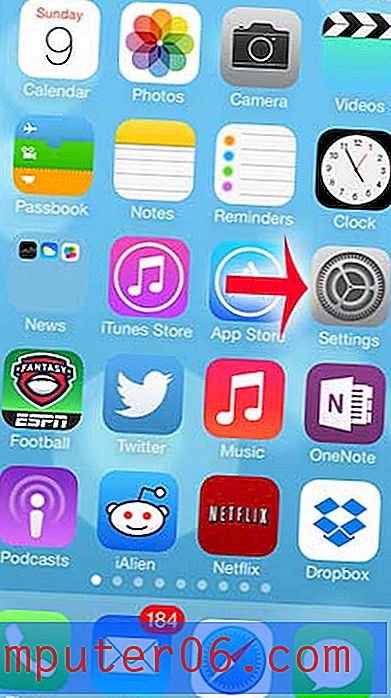Come modificare il puntatore del mouse su computer Windows 7
Dopo aver usato le interfacce del computer allo stesso modo per anni, la maggior parte di noi si è abituata alle opzioni standard che ne derivano. Stai per usare una tastiera e un mouse per navigare attraverso gli oggetti che vedi sullo schermo e c'è una piccola icona sullo schermo che ti consente di conoscere la tua posizione attuale sullo schermo. Per la maggior parte delle persone questa è una freccia bianca rivolta in diagonale. È così radicato nelle nostre abitudini che pensiamo molto poco all'utilizzo di qualcosa di diverso. Ci sono state alcune recenti modifiche alle basi dell'interfaccia, con l'introduzione dei tablet touch-based, ma questo sistema è stato messo in atto e praticamente invariato perché è un buon sistema. Ma se vuoi cambiare le cose, o se stai semplicemente cercando un'opzione migliore, puoi cambiare le impostazioni del puntatore del mouse sul tuo computer Windows 7 per usare un'icona diversa.
Come cambiare il cursore del mouse in Windows 7
Per cominciare, suppongo che non hai installato programmi di terze parti per la gestione delle opzioni del puntatore del mouse. Se lo hai, dovrai disinstallare quel programma prima di procedere con questo tutorial. Puoi disinstallare i programmi dalla schermata Programmi e funzionalità nel Pannello di controllo .
Ora che Windows 7 è configurato in modo da utilizzare le impostazioni predefinite del mouse, tornare al Pannello di controllo .
Fai clic sul menu a discesa nell'angolo in alto a destra della finestra, accanto a Visualizza per, quindi fai clic sull'opzione Icone piccole .
Fare clic sull'opzione Mouse, che aprirà una nuova finestra Proprietà mouse .

Fare clic sulla scheda Puntatori nella parte superiore della finestra per visualizzare un nuovo menu che è possibile utilizzare per selezionare le impostazioni del puntatore preferite.
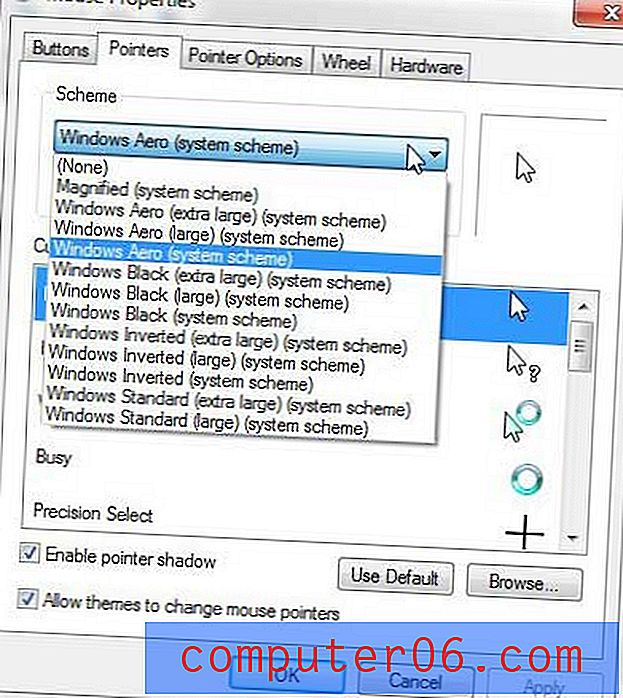
Fai clic sul menu a discesa in Schema per scegliere uno degli altri set di puntatori predefiniti disponibili. Se trovi una nuova opzione di schema che ti soddisfa, puoi semplicemente fare clic su Applica, quindi su OK nella parte inferiore della finestra.
Tuttavia, se si desidera andare in una direzione non convenzionale, fare clic su uno dei puntatori nella sezione Personalizza della finestra, quindi fare clic sul pulsante Sfoglia .
Scegli una delle altre opzioni di icona in questa cartella, quindi fai clic sul pulsante Apri . Questa è la funzione che ti consente di scegliere qualsiasi cursore o puntatore che desideri utilizzare nello schema di Windows 7 attualmente selezionato.
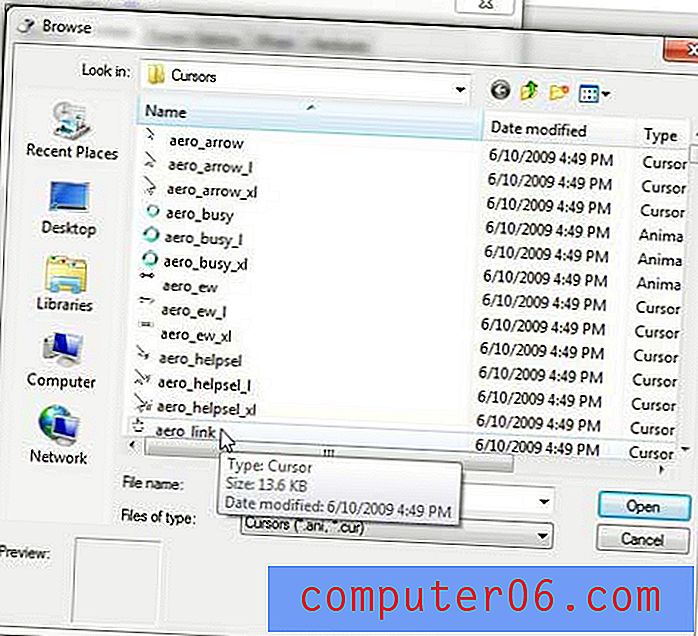
Dopo aver selezionato il nuovo puntatore, fai clic su Applica, quindi fai clic su OK per iniziare a utilizzare la nuova opzione. Se desideri apportare altre modifiche al puntatore del mouse di Windows 7, puoi anche fare clic sulla scheda Opzioni puntatore nella parte superiore della finestra, quindi regolare le impostazioni come Movimento e Visibilità . Questo è il menu in cui dovresti andare se vuoi imparare a rallentare o accelerare il puntatore del mouse.